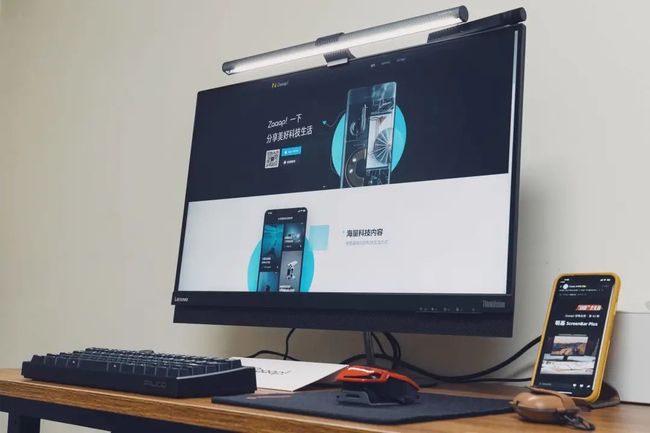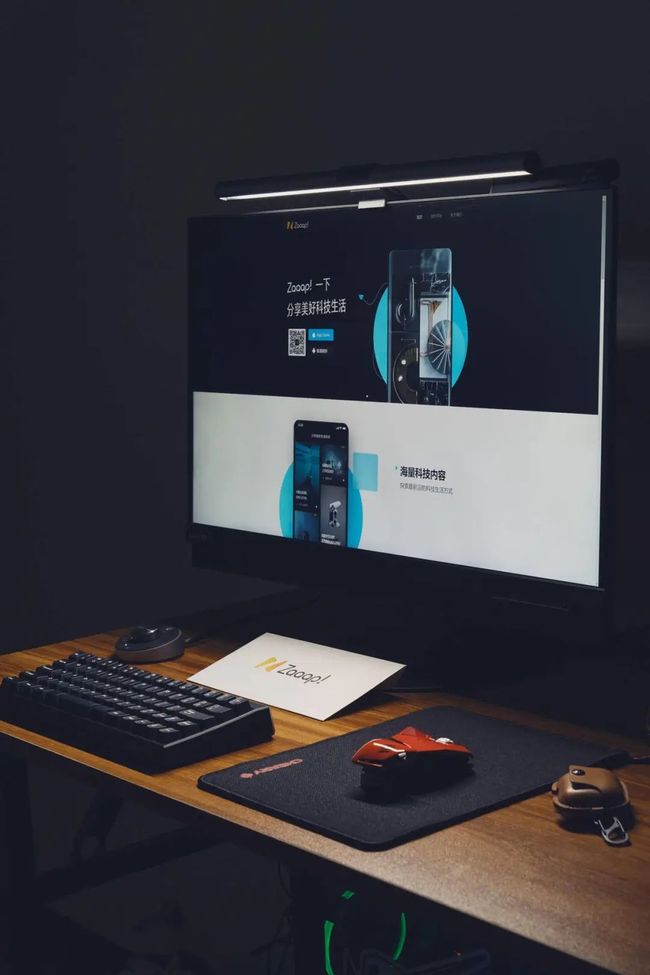明基屏幕智能灯 | 相比 999 元的 Plus 版,我更期待它的「Plus+版本」
*感谢致力于高品质好物分享社区 Zaaap! App 赠送的好物体验机会。
在 2016 年的时候,写过一篇晒桌面的文章,当时就有提到对于桌面灯光需求,主要是晚上不开灯,在电脑桌上加装 LED 灯条来辅助夜晚使用,因为传统的 LED 灯条灯光范围是泛射的,所以会有灯光光线射到眼睛,比较刺眼。
后来发现一款专门为显示器而设计的挂灯:明基 ScreenBar,最后入手了。一方面它是挂载在显示器上不占用地方,二来就是灯光不会出现泛射,不会直接射到眼睛,也不会造成显示器反光等。
这次分享的是明基 ScreenBar Plus,可以看做是我之前使用的明基 ScreenBar 升级版,主要升级的地方就是增加了一个控制器,会比明基 ScreenBar 在灯管上的触控更便捷。
目前市面寨灯越来越多,从百元到上千都有,价格也比较悬殊,那么明基 ScreenBar Plus值不值得选呢?下面分享一下评测体验。
![]()
开箱 & 细节
明基 ScreenBar Plus 的外包装相比前代会更加时尚,主要是色调采用了灰紫渐变色调,包装正面是这款挂灯的渲染图,可以明显发现重点突出变化的地方:带有桌面控制器。包装的右下角是挂灯的功能点介绍,采用了 USB 供电、可以自动调光、可调亮度、冷暖色温调节等。
包装盒的背面则是介绍了它如何安装,包装盒侧边则是产地、SN 码、型号等信息的铭牌贴,另外也有这款挂灯得过的一些国际比较知名的奖项列举。明基 ScreenBar Plus 是质保 3 年,目前也有关注公众号,可以增加 1 年延保服务,这么长的质保在灯类产品中是比较少有的,也算是明基良心服务了。当然这些都不是重要的,重要的是这款挂灯好不好用。
打开包装之后,就可以看见内部实物了:灯管、夹具、控制器,控制器使用说明和质保卡。整个包装盒是比较大的,这也是考虑到运输减震安全设计。
看起来简单的几样配件,那么它到底值不值花近千元去选择它呢?在经过前代明基 ScreenBar 使用后,给我最大的感受就是显示器真的值得去搭配一款挂灯使用,因为挂灯照射的范围会比传统吸顶灯更好,主要是 “ 无影 ” 和 “ 无反光刺眼 ” 的良好观感。
市面寨灯仿照它基本上是没有难度的,当然还是有一些区别存在,例如专利挂件部分、显色指数高于 Ra95(市面的寨灯显色指数基本就是在 Ra90 或以下),毕竟“一分钱一分货”的硬道理还是有的。当然也不是说寨灯不能用,主要还是根据个人消费能力和需求,如果是设计 & 印刷对于色彩还原度高要求的行业使用,还是建议选择显色指数高的。
灯管部分,灰色外壳采用了喷砂氧化铝金属材质,相比明基 ScreenBar 的黑色铝合金外壳精细度要提升不少,另外也比较有现代科技感。独立的控制器,少去了前代灯管机身上的控制按钮,会显得更加的干净整洁。
灯管的长度和前代没有变化,同样是 45CM 的长度。这个灯管长度可以满足 61 * 30CM 的桌面工作范围使用,它的亮度补足 500Lux 照度能保证在这 个61 * 30CM 范围内的文件、键盘、书本等物品都能看得清清楚楚。
明基 ScreenBar Plus 使用的是 90 颗冷色和暖色 LED 发光二级管间隔排列设计,采用的 LED 光源是符合国际电气电子工程师学会 IEEE PAR1789 LED 灯频闪规范,并通过欧盟 IEC/TR 62778 无蓝光危害认证,提供健康稳定的光照输出。灯管的左右两侧卡扣是可以拆卸的,拆卸后可以把透光板取下,整体的无螺钉的设计,也方便了后期维修拆卸。
同时明基 ScreenBar Plus 也支持感应环境光线,智能调节到一个合适当前环境的亮度色温,从而在晚上时也确保提供更好的使用体验。
夹具部分,前面有提到这个枢轴夹是带有专利的,可以顺畅调节灯条旋转角度,适配不同的屏幕,夹具可承受的厚度范围 1~3 CM。如果平时了解屏幕挂灯的小伙伴,就会发现目前寨灯的夹具部分都是没有仿照的,主要还是专利限制。
整个挂灯安装是不需要任何的工具,只需 1 秒就可以轻松固定上显示器使用。这是因为夹具自带配重块,可以很方便挂载在大多数显示器上,需要注意的是:如果显示器装有遮光罩的话,就不能安装这款灯了。夹具的内侧有硅胶防滑垫和海绵垫,所以安装上显示器之后还是比较稳的,也不用担心灯架长时间挂载会压坏显示器,毕竟它的重量只有 0.53KG 左右。
控制器部分,明基 ScreenBar Plus 相比明基 ScreenBar 升级的地方,就是把原本灯管机身上的控制按钮独立出来,做成了桌面控制器,一方面能让灯管更加简洁外,另外一方面就是提升了操控精准度。如果有小伙伴使用过前代的明基 ScreenBar,会发现触控键偶尔会出现失灵状态,真的很烦人。
简单说一下明基 ScreenBar 和明基 ScreenBar Plus 的控制区别:
- 明基 ScreenBar 控制:亮度和色温的调节只能进阶式逐级循环调节,不能降级调节。
- 明基 ScreenBar Plus 控制:通过左右旋转控制器,可以随意添加亮度和色温。
-
控制器上的按键操控如上图。明基 ScreenBar Plus 控制器的线缆部分是不可拆卸的,采用扁平线设计,可以避免线缆缠绕打卷。控制器线缆带有两个接口:USB-A 和 USB-C,A 口是接供电(类似电脑主机的 USB 接口、移动电源 USB-A 接口),C 口是接灯管。线缆大概是 1.5 米左右,可以满足大多数的显示器和主机 USB 接口之间的距离。
控制器整体呈向前倾斜的设计,这也是为了桌面使用更好的一样观察到按键区域。另外控制器的底部是一大块橡胶防滑垫,就算是放在玻璃光面桌面也是比较稳定的。
目前市面也有独立控制器的挂灯,例如小米挂灯,它就是使用了无线控制器,相比设计简洁来说,肯定会比明基 ScreenBar Plus 好不少,不过具体使用起来就不知道怎么样了,如果有机会,后期我会考虑入手小米挂灯做个对比,有兴趣的小伙伴可以关注后续。
按照说明把灯管安装到夹具上,接入 USB-C 接口电源线,挂夹在显示器上就可以使用了。电源线的出口比较隐蔽,是在夹具后面的缺口上,这样的走线设计,可以让布线更加的美观,不会直观上看见灯管的 “ 小尾巴 ”,大约有 10° 的角度旋转调整范围,实际上这个角度就是灯夹上的缺口的间距。
![]()
使用 & 体验
安装上显示器后,也没有多大影响显示器的整体美感。整个安装操作就是 1 秒完成的,就跟平时安装显示器摄像头一样,挂在显示器的正中间即可。夹具的挂钩齿大约 0.6cm 长,就算是窄边框的显示器也不会被挂钩齿影响而阻碍显示。
明基 ScreenBar Plus 支持 8 级色温调节,色温覆盖了 2700~6500K,可以根据个人需求来调节色温,其实除了传统的使用之外,还可以利用它来做拍摄的光影效果。白天工作一般都用冷色的光源,因为用白色对比最为直观;晚上就可以调到暖色,比较有氛围。
通过按一下右边的亮度/色温调节切换键,就可以发现控制器下方的亮度/色温指示灯分别点亮。通过旋钮左右来控制亮度/色温,旋钮带有段落阻尼感,可以方便感知调节范围。在亮度调节模式下,向左旋转是降低亮度,向右旋转是增加亮度;色温一共是 8 级调节,在色温调节模式下,向左旋转是增加暖色温,向右旋转是增加冷色温。
日常使用中,我比较常用的就是自动调光了,这个功能真的是非常的实用。通过控制器左侧的自动调光键开启,开启之后可以发现按键周围会点亮绿色指示灯环。为什么说实用呢?这个在前代的明基 ScreenBar 就体验过了,开启之后会根据周围环境来适配调整,不管周围环境光如何变化,都能自动调整灯照亮度和色温达到最舒服的用光参数。要知道晚上加班用电脑的时候,经常会感觉眼睛对光的亮度色温都非常的敏感,特别像我在做照片调色的时候就深有体会了。
自动亮度调节的算法,官方介绍:当检测到环境光低于 500Lux,会自动调节亮度补足到 500Lux,这是美国国家办公照明的标准亮度值。而环境光要是低于 50Lux,即昏暗环境下,则会自动调节到 300Lux,不会过于刺眼。
明基 ScreenBar Plus 使用的是非对称光学设计,也就是光照射的角度永远只是只照到桌面,不会照到显示屏上,所以它挂在显示器上点亮后也不会反光。如果使用台灯,开启后也是在台灯一侧会亮一些,但是另外的一侧还是会很暗,传统台灯的光源覆盖也不够大,就算的把台灯光源位置移到显示器上方向下直射,也会在照射中间部分很亮,光线分布不均匀。
明基 ScreenBar Plus 在工作的时候的确不会让屏幕出现反光,开启灯光后平面直视也不会出现直射眼睛,只看见微微的亮光边,不会让眼睛觉得刺眼。如果是下蹲往上看的话,就会看见反射控光板非常的亮。
![]()
总结 & 建议
明基 ScreenBar Plus 相比前代明基 ScreenBar 改进了亮度/色温的调节方式,不再是进阶式逐级循环调节,可以快速通过旋钮左右调整。与市面寨灯对比,目前是市面同类挂灯中显色指数最高的,达到了 Ra95,寨灯普遍在 Ra90 或者是未标示。
当然明基 ScreenBar Plus 也不是最完美的设计,一方面是价格近千元,会让一些学生用户望而却步,另外一方面就是控制器有线设计,放在桌面还是会拖着 “ 小尾巴 ” 存在,也比较希望后期能推出 Plus+ 版本,改成无线控制器,这样就更好了。
回到最初的明基 ScreenBar Plus 值不值得选呢?对于我日常经常做摄影设计类的内容用户来说,它的确很值得我选择它,主要 3 点会促使我倾向于它更多一些:显色指数 Ra95 和自动调光、控制器精准调节。
明基 ScreenBar Plus 和明基 ScreenBar 之间怎么选?以目前网上价格来看,基本它们的差距就是 100 元左右。如果是考虑桌面更简洁,可以考虑明基 ScreenBar,如果是考虑操控调节亮度/色温精准,就考虑明基 ScreenBar Plus。
那么市面寨灯和明基挂对比,值不值得选?寨灯目前各家参数都不一样,学生用户可以作为尝鲜体验吧,毕竟价格也在那,一分钱一分货,显色指数≤Ra90,色温调节少等,摄影设计专业向用户就不推荐。希望这次分享体验,能给选择显示器挂灯的小伙伴有所帮助哟。
![]()
推荐阅读
![]()
申请加入Zaaap! 创作者,可享受全平台流量扶持、优先众测科技数码产品以及现金奖励等福利!扫码关注 Zaaap! ,回复创作,了解更多详情。
![]()